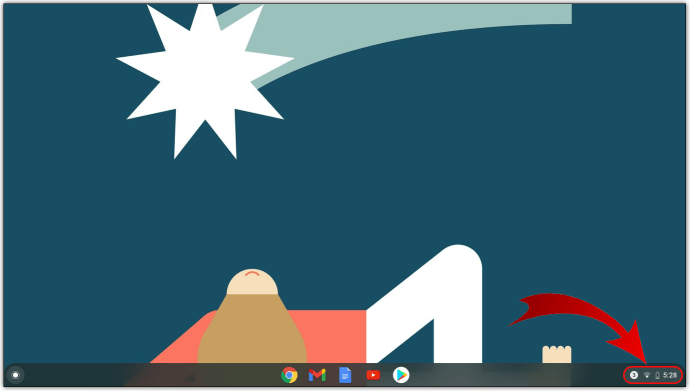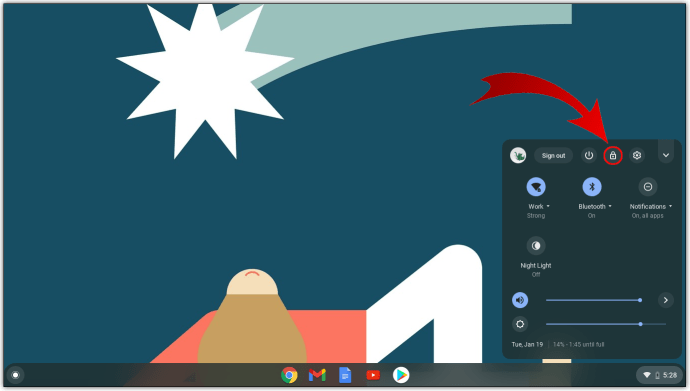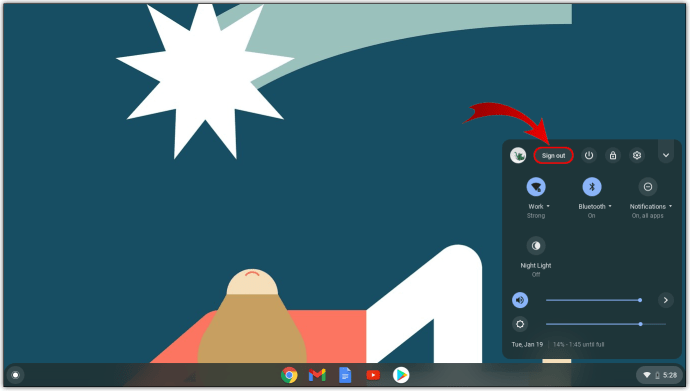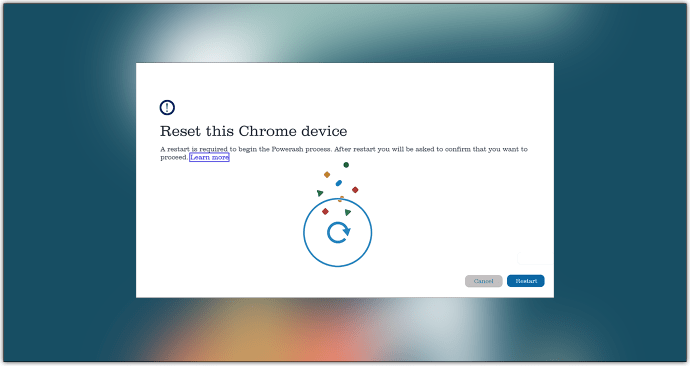A diferència dels ordinadors Windows, un portàtil Chrome OS no hi emmagatzema molta informació, principalment està orientat al navegador. Per tant, un reinici dur ocasional no és massa gran.

En aquesta guia, us explicarem com es pot reiniciar i restablir de fàbrica un Chromebook.
Com reiniciar de manera ràpida un Chromebook
Tots els ordinadors d’escriptori tenen un botó de reinici que l’obliga a restablir-se immediatament. Igual que els ordinadors portàtils, la majoria de Chromebooks no tenen un botó dedicat per reiniciar / reiniciar. La forma més senzilla i regular de reiniciar un Chromebook és simplement apagar-lo i tornar-lo a engegar. A continuació s’explica com fer-ho:
- Aneu a la secció de notificacions (on normalment trobareu el nivell de potència actual, la Wi-Fi i la informació horària).
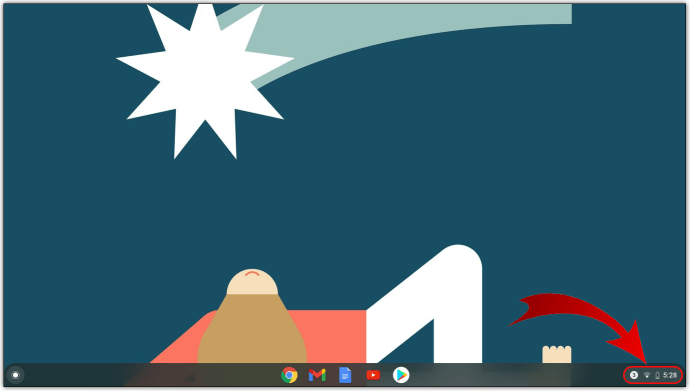
- Seleccioneu aquesta àrea i utilitzeu el fitxer Tancar a la part superior del menú de notificacions.
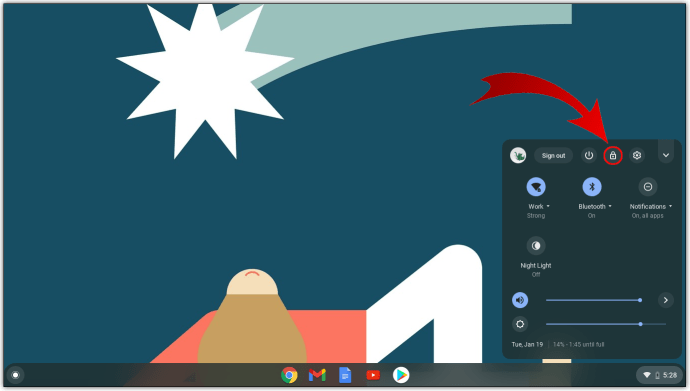
- Un cop apagat el dispositiu, simplement torneu a engegar-lo mitjançant el botó d’engegada.

Aquest mètode per reiniciar un Chromebook no és el que anomenaria un reinici dur, però és la forma més segura possible de reiniciar el dispositiu. Assegura que es guarda la vostra feina i estat actual, apagant el dispositiu amb seguretat.
La realització d’un restabliment complet d’un Chromebook només s’ha de fer si el dispositiu no respon a un reinici habitual, tal com es va esmentar anteriorment. Si podeu, tanqueu la sessió al vostre compte de Google (el fitxer Tanca sessió es troba just al costat de la icona d’aturada). Si no ho feu, corre el risc de perdre tot el que heu estat treballant des de l’últim tancament de sessió. Ara, proveu de reiniciar durament:
- Manteniu premut el botó d’engegada durant uns segons. Això us hauria de tancar la sessió del vostre compte de Google, però no és 100% fiable.

- Feu servir el botó d’engegada per tornar a iniciar la còpia de seguretat del dispositiu.
Aquí teniu un mètode alternatiu:
- Mantingueu el Actualització botó.
- Toqueu el botó Potència botó.
Això hauria de reiniciar automàticament el Chromebook.
Per a les tauletes Chrome OS, manteniu premuda la tecla Potència i el botó Pujar el volum botó hauria de fer el truc.
Com restablir de manera definitiva un Chromebook
Un restabliment complet o un restabliment de fàbrica és el procés de tornar un dispositiu a la configuració de fàbrica. Sí, això reverteix el Chromebook a la configuració original, igual que quan el vau obtenir per primera vegada. Sovint es realitza un restabliment de fàbrica quan hi ha problemes persistents amb el dispositiu i quan res més produeix una solució. També us recomanem que realitzeu un restabliment complet quan esteu segur que ja no l’utilitzarà.
Abans de continuar amb el restabliment, proveu de reiniciar el dispositiu, tal com s'ha explicat anteriorment. Si això no funciona, desactiveu les extensions de Google Chrome una per una per veure si això soluciona el problema. Si això tampoc no ajuda, l'única opció que us queda és fer un restabliment complet.
Fer un restabliment de fàbrica significa perdre tota la informació del disc dur del dispositiu. Se suprimiran tots els fitxers que conté i inclou tot el contingut de la carpeta Baixades. Per això, és tan important assegurar-vos que hàgiu fet una còpia de seguretat de totes les dades rellevants del dispositiu. Podeu fer servir una unitat flaix externa o penjar tot el que sigui important a Google Drive.
Quan estigueu 100% segur que esteu preparat per fer el restabliment, feu el següent:
- Tanqueu la sessió de Chromebook.
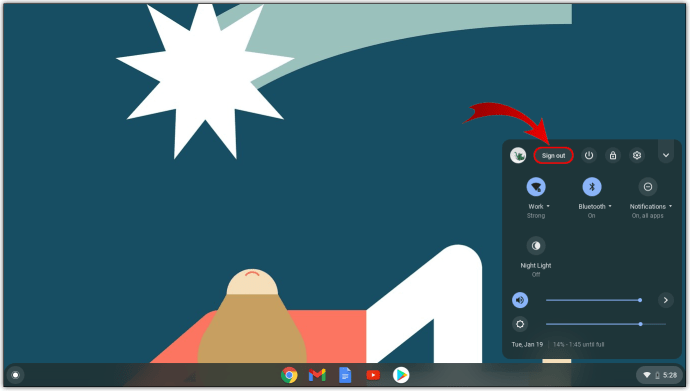
- Premeu Ctrl + Alt + Maj + R al teclat i manteniu premuts aquests botons.

- A la finestra que apareix, aneu a Reinicia .
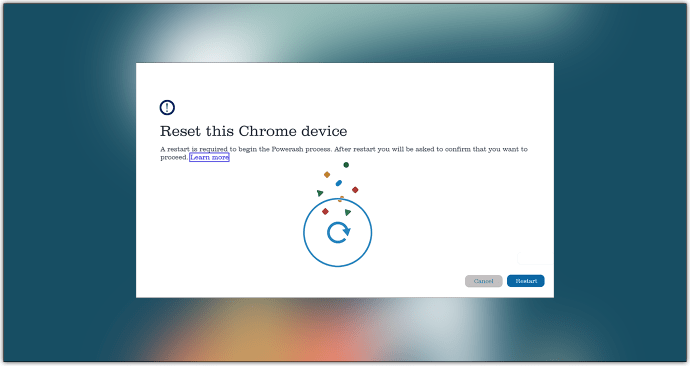
- A la finestra següent, aneu a PowerWash i seleccioneu Continua .
- Seguiu detingudament les instruccions que apareixen a la pantalla.
- Inicieu la sessió a un compte de Google quan se us demani. Tingueu en compte que aquest compte serà el compte de propietari del Chromebook un cop finalitzada la restauració de fàbrica.
- Seguiu endavant i configureu el dispositiu Chromebook que s'ha acabat de restablir.
En la gran majoria dels casos, un restabliment de fàbrica s'encarregarà dels problemes de Chromebook. Si persisteixen els mateixos problemes, poseu-vos en contacte amb el servei d'assistència de Google o consulteu el fabricant o el distribuïdor del dispositiu.
Altres mètodes
Els portàtils Chrome OS poden provenir de diversos fabricants. Tot i que la majoria de models de Chromebook utilitzen ordres predeterminades (esbossades més amunt) per fer restabliments, alguns models funcionen de manera diferent. A continuació, s'explica com es restableixen les diferents marques de Chromebooks:
Com reiniciar durament un Chromebox Samsung, Acer i ASUS
Els dispositius Chrome OS d’aquests fabricants s’anomenen Chromebox. A continuació s'explica com es pot restablir un Chromebox:
- Apagueu el dispositiu mitjançant un dels mètodes descrits.
- Traieu el cable d'alimentació.
- Torneu a endollar el cable.
El dispositiu s'hauria de reiniciar automàticament.
Com reiniciar un Lenovo Thinkpad X131e
Tot i que el Thinkpad X131e no és l’únic Chromebook de Lenovo, el mètode de restabliment complet d’aquest model reflecteix la majoria dels altres dispositius Chrome OS de Lenovo.
- Apagueu el Thinkpad X131e mitjançant un dels mètodes esmentats anteriorment.
- Traieu el cable d'alimentació del dispositiu.
- Traieu la bateria del dispositiu.
- Torneu a posar la bateria.
- Torneu a connectar l’adaptador al dispositiu.
- Engegueu el Thinkpad mitjançant el botó d’engegada.
Com reiniciar ràpidament l'ASUS Chromebit
A diferència d'altres models ASUS Chrome OS, Chromebit utilitza un mètode que és unpocdiferent.
- Apagueu el dispositiu seguint les instruccions anteriors.
- Traieu el cable d'alimentació. Assegureu-vos que espereu almenys uns segons.
- A continuació, torneu a endollar el cable.
- Activeu Chromebit.
És important que espereu abans de tornar a endollar el cable, ja que és possible que el dispositiu no es reiniciï d'una altra manera.
Acer Cr-48 i AC700
Per reiniciar els models Acer Chromebook Cr-48 i AC700, no cal que traieu el cable de càrrega, sinó la bateria:
- Apagueu el dispositiu.
- Traieu la bateria.
- Deixeu-lo reposar uns segons.
- Torneu a posar la bateria.
- Enceneu el dispositiu.
Samsung Sèries 5 i Sèries 5 550.
Els Chromebook de la sèrie 5 de Samsung funcionen una mica diferents de la resta de productes Samsung Chrome OS.
Samsung Sèrie 5
- Apagueu el dispositiu.
- Desconnecteu l'adaptador.
- Utilitzeu un clip de paper o un objecte petit similar per prémer el botó situat en un forat a la part posterior del dispositiu (a sota de les obertures de refrigeració).
- Manteniu premut l'objecte mentre torneu a connectar l'adaptador.
- Quan hàgiu acabat, activeu el Chromebook.
Samsung Sèrie 5 550
La sèrie 5 550 utilitza el mateix mètode que la sèrie 5. L'única diferència aquí és que l'esmentat forat es troba a la part posterior del dispositiu, a la part inferior inferior.
Preguntes freqüents addicionals
Què feu si el vostre Chromebook està bloquejat?
No importa si utilitzeu un PC amb Windows, un ordinador Mac o un Chromebook, la congelació de dispositius sempre és possible. Aquests casos solen estar relacionats amb problemes de programari i estan representats per una pantalla que no respon. Aquesta és una de les situacions en què es necessita un reinici dur. Per tant, si el vostre Chromebook es bloqueja, proveu de realitzar les opcions de reinici esmentades anteriorment. Almenys un d’aquests hauria de funcionar. Si no, poseu-vos en contacte amb el distribuïdor o el fabricant del dispositiu.
Per què el meu Chromebook no s’encén?
Si el Chromebook no s’encén, pot ser útil si mantingueu premuda la tecla d’engegada durant uns segons. Si no, feu alguns dels passos de restabliment complet esmentats. Proveu de deixar el dispositiu desconnectat durant unes hores. Traieu la bateria (si en té) i deixeu-la estar. Si el Chromebook encara no s'encén en tornar-lo a connectar a una font d'alimentació, poseu-vos en contacte amb el distribuïdor o el fabricant. Si el dispositiu funciona bé quan està endollat, però no s’encén quan el connecteu, és probable que la bateria necessiti substituir-la.
Està bé deixar el Chromebook endollat?
Si no tendeix a moure molt el Chromebook, el més fàcil és deixar-lo endollat en tot moment. No obstant això, com qualsevol altre dispositiu, aquest estat de càrrega perpetu pot disminuir la durada de la bateria. Deixar el dispositiu per carregar-se durant la nit està bé.
l'iPhone 7 és millor que l'iPhone 6s
Tenir-lo carregat unes hores després d’haver assolit la bateria completa també està bé. Però, de tant en tant, haureu de desconnectar el dispositiu i deixar que la bateria baixi fins al 20%. La millor pràctica és fer-ho diàriament. Pot ser una mica tediós, però allargarà la durada de la bateria del Chromebook.
Per què el meu Chromebook es va tornar negre?
Si la pantalla d’un Chromebook queda fosca o negre, és probable que això es degui a les propietats que estalvia bateria. Si realitzeu qualsevol acció, restablireu la brillantor de la pantalla. Si no, utilitzeu les tecles del teclat corresponents per augmentar la brillantor de la pantalla. Si la pantalla del dispositiu s’ha enfosquit i no respon, proveu de reiniciar-la. Poseu-vos en contacte amb l'assistència tècnica si el dispositiu no s'encén.
Què significa llum blava a Chromebook?
Un llum blau continu indica que el dispositiu Chromebook està engegat. Una llum taronja intermitent és indicativa del mode de repòs. Si no veieu cap llum, el dispositiu està apagat o queda sense bateria.
Reiniciant Chromebooks
Tot i que la majoria de Chromebooks es reinicien de la mateixa manera, alguns requereixen un enfocament diferent. Seguiu les directrius anteriors per intentar restablir-les regularment abans de passar a una restauració completa i comproveu si el vostre Chromebook es troba a la llista Altres mètodes.
Heu aconseguit reiniciar el dispositiu Chrome OS? Teniu problemes per trobar el vostre model a la llista? Si teniu alguna pregunta o alguna cosa que cal afegir a aquest debat, visiteu la secció de comentaris que hi ha a continuació i digueu-nos què us interessa.